집 >소프트웨어 튜토리얼 >사무용 소프트웨어 >Excel 통합 문서를 이동하거나 복사할 수 없나요? 이 두 가지 이유 때문인지 살펴보겠습니다.
Excel 통합 문서를 이동하거나 복사할 수 없나요? 이 두 가지 이유 때문인지 살펴보겠습니다.
- 王林앞으로
- 2024-02-18 12:27:062629검색
PHP 편집자 Xinyi는 때때로 Excel에서 통합 문서를 이동하거나 복사할 수 없는 상황에 직면할 수 있다는 것을 발견했습니다. 이 문제에는 일반적으로 두 가지 주요 이유가 있습니다. 하나는 통합 문서가 보호되고 다른 하나는 Excel 응용 프로그램이 잠겨 있을 수 있다는 것입니다. 다음으로 Excel 통합 문서를 이동하거나 복사할 수 없는 문제를 해결하기 위해 이 두 가지 이유를 함께 살펴보겠습니다.
Excel 테이블은 워크북과 워크시트로 구분됩니다. 워크북은 파일 전체이고, 워크시트는 워크북 내의 단일 테이블입니다.
워크시트는 쉽게 이동하거나 복사할 수 있으며, 서로 다른 통합 문서 사이의 워크시트에서도 동일한 작업을 수행할 수 있습니다. 작동할 수 없는 상황이 발생하는 경우 일반적으로 두 가지 이유가 있을 수 있습니다. 이 두 가지 원인을 확인하면 문제에 대한 해결책을 찾을 수 있습니다.
원인 1: Excel 통합 문서가 동시에 열리지 않습니다
두 개의 Excel 시트가 있고 하나의 워크시트를 다른 통합 문서로 복사하거나 이동하려면 두 Excel 시트를 동시에 열어야 합니다.
예를 들어 Excel "Sheet 2"의 "SheetA" 워크시트를 "Sheet 1"로 이동하고 복사하려면 두 Excel을 동시에 열어야 합니다.
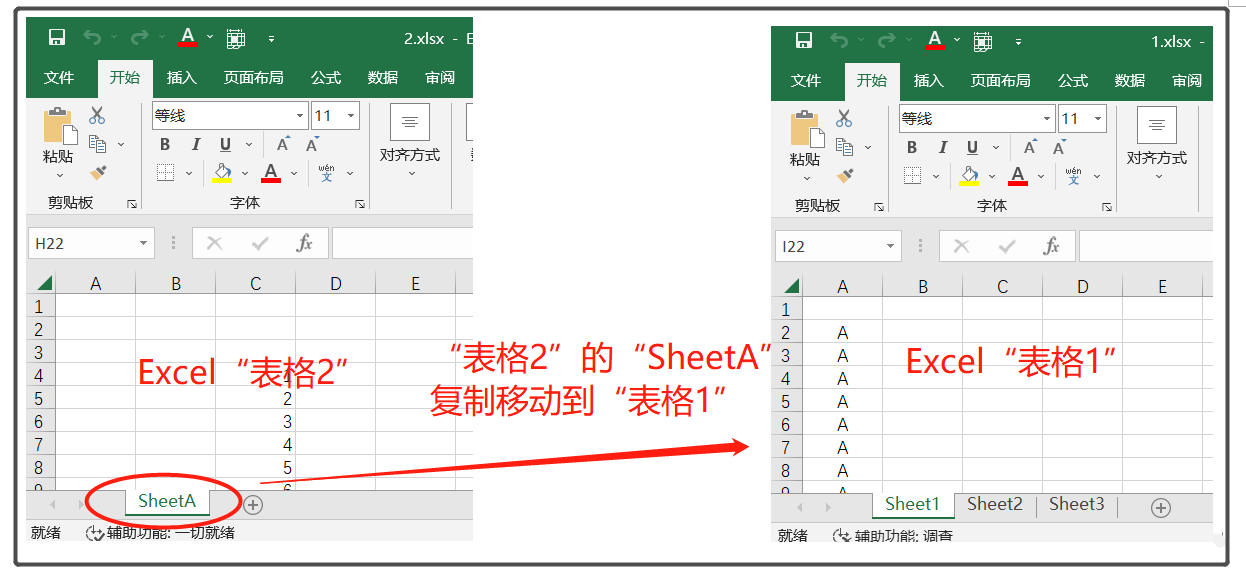
그런 다음 "시트 2"의 "시트A"를 마우스 오른쪽 버튼으로 클릭하고 [이동 또는 복사] 옵션을 선택하세요.
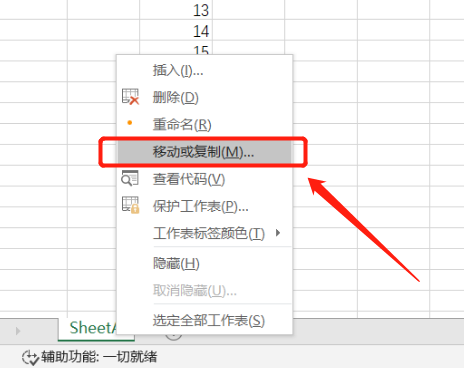
대화 상자가 나타난 후 [워크북] 옵션 오른쪽에 있는 화살표 드롭리스트를 클릭하고 이동하려는 워크북을 선택하세요. (여기에 표시되려면 엑셀을 열어야 합니다)
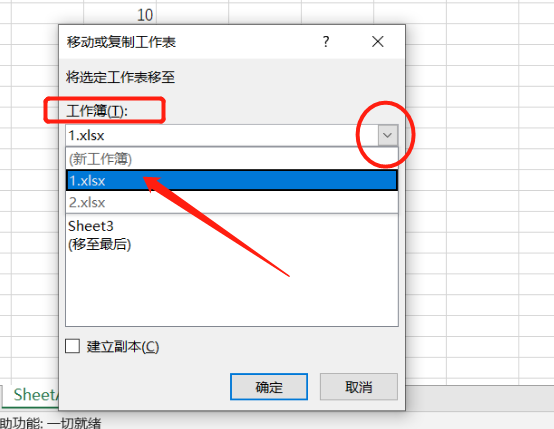
선택 후 [아래 선택된 워크시트 이전] 옵션에서 새 워크북으로 이동한 후 워크시트를 배치할 위치를 선택할 수도 있습니다.
워크시트를 복사하여 이동해야 하는 경우에는 [복사본 만들기]를 체크하고, 이동만 하는 경우에는 체크할 필요가 없습니다.
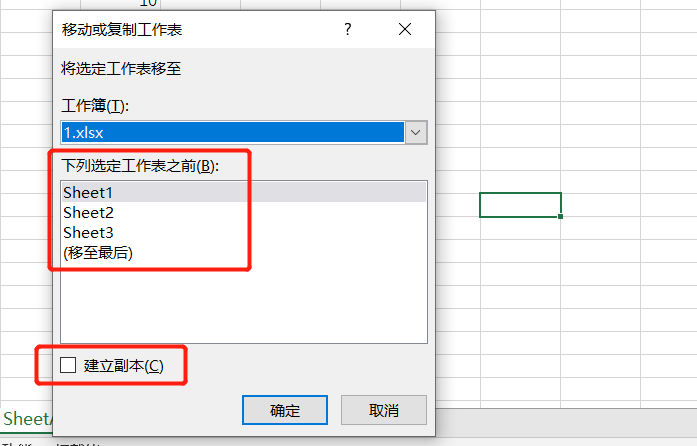
위 작업을 완료하면 워크시트가 새 통합 문서의 지정된 위치로 이동됩니다.
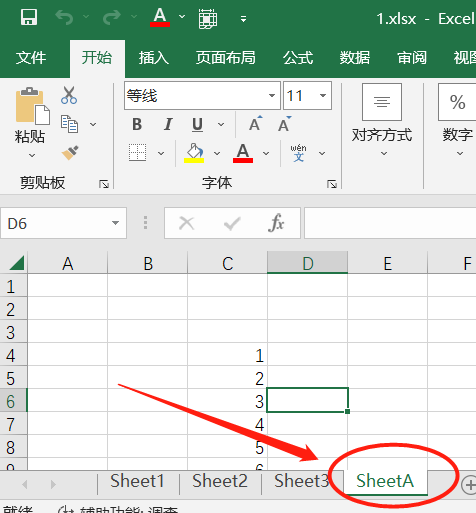
이유 2: Excel 스프레드시트의 통합 문서가 "제한 보호"로 설정되어 있습니다
Excel 테이블은 "통합 문서 보호"로 설정할 수 있습니다. 설정 후에는 단일 Excel 테이블이든 여러 Excel 간의 각 워크시트이든 관계없이 마음대로 편집하고 변경할 수 없습니다.
아래와 같이 단일 Excel 테이블에서 각 워크시트를 편집하려는 경우 "이동 또는 복사"가 불가능할 뿐만 아니라 삭제, 새 워크시트 삽입, 이름 바꾸기 등과 같은 일련의 작업도 수행할 수 있음을 알 수 있습니다. 선택할 수 없으며 옵션이 모두 회색으로 표시됩니다.
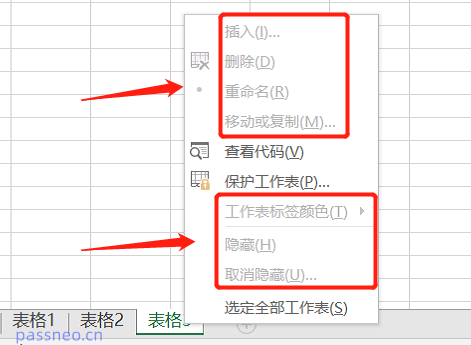
두 개의 Excel 테이블, 하나의 테이블에 "제한 보호"가 설정되어 있으면 "이동하거나 복사"할 수 없습니다. 작업 중에 "통합 문서가 보호되어 있으므로 변경할 수 없습니다"라는 대화 상자가 나타납니다.
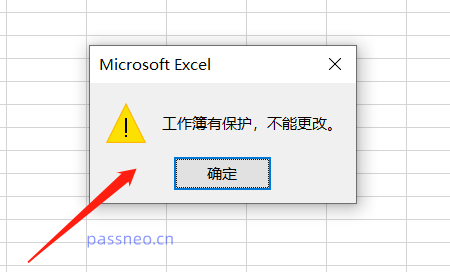
그래서 위와 같은 상황이 발생하면 워크북을 "이동 또는 복사"할 수 있도록 엑셀 테이블의 "제한 보호"를 해제해야 합니다.
제한을 제거하는 방법은 무엇입니까? 엑셀 표의 메뉴 디렉터리에 있는 [검토] 목록에서 [워크북 보호]를 선택하세요. 대화 상자가 나타나면 비밀번호 입력란에 원래 설정한 비밀번호를 입력하세요. Excel 통합 문서의 보호가 해제되어 다양한 편집이 가능해집니다.
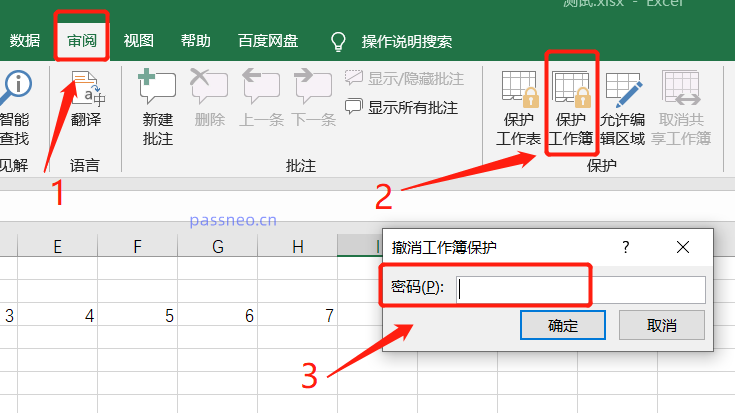
비밀번호를 잊어버린 경우 Excel 통합 문서의 "제한 보호"를 제거하는 방법은 무엇입니까? Excel 표에는 "비밀번호 찾기" 옵션이 없습니다. 비밀번호가 없으면 Pepsi Niu Excel 비밀번호 복구 도구와 같은 다른 도구를 사용하여 Excel 통합 문서에서 "제한된 비밀번호"를 직접 제거할 수도 있습니다.
도구에서 [제한 없음] 모듈을 선택하고 Excel 테이블을 가져옵니다.
도구 링크: PepsiNiu Excel 비밀번호 복구 도구
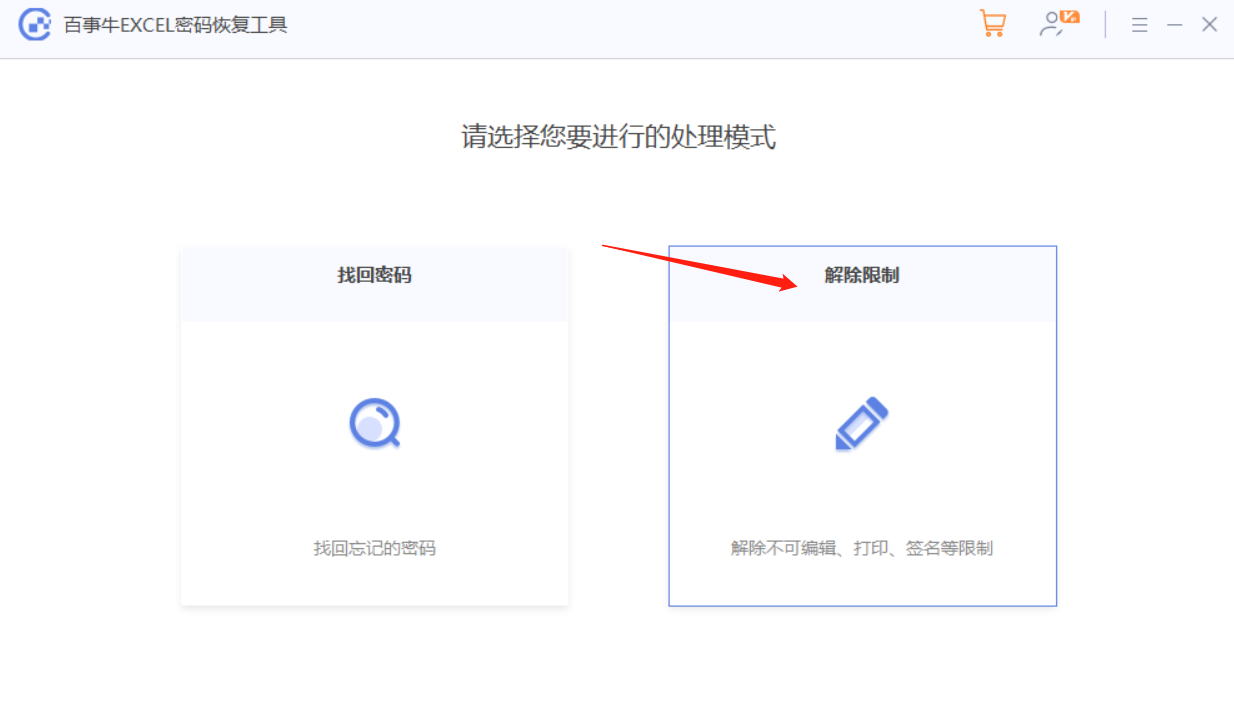
위 내용은 Excel 통합 문서를 이동하거나 복사할 수 없나요? 이 두 가지 이유 때문인지 살펴보겠습니다.의 상세 내용입니다. 자세한 내용은 PHP 중국어 웹사이트의 기타 관련 기사를 참조하세요!

